除非您拥有合适的工具,否则跨设备切换手机或管理数据可能会非常麻烦。MobieSync 是一款智能手机数据传输和管理软件,适用于Android 、 iOS和电脑系统。无论您需要移动照片、联系人还是音乐,MobieSync 都能为您提供便捷的解决方案。
在本次 MobieSync 评论中,我们将探讨该软件的功能、核心功能、优势和劣势、是否值得购买,以及最终为您提供更物有所值的更好替代方案。
MobieSync 是一款移动数据传输工具,旨在帮助用户在iOS 、 Android和电脑之间移动文件。它通常用于切换手机、将移动内容备份到电脑,或管理联系人、照片和视频等特定文件。
该软件适用于Windows ,兼容大多数主流智能手机和平板电脑。它旨在简化设备间数据复制的过程,无需使用云服务或复杂的手动步骤。
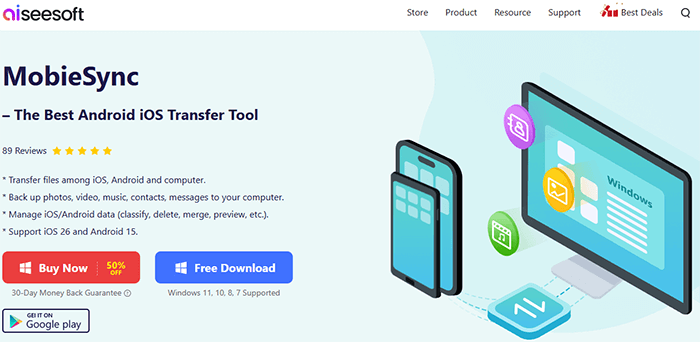
MobieSync 不仅仅是一款手机到电脑的传输工具。它是一款功能强大的移动同步软件,旨在帮助您在 iPhone、iPad、iPod touch、 Android设备和电脑之间无缝传输、管理和备份文件。以下是 MobieSync 的主要优势:
轻松管理和传输多种数据类型,包括:照片、视频、音乐、语音备忘录、联系人、消息、通话记录。
传输之前查看并选择特定文件,以确保您移动的正是您需要的文件。
将 HEIC 图像(来自 iPhone)转换为 JPEG或 PNG 格式,以便在Windows上获得更好的兼容性,而不会造成质量损失。
使用您最喜爱的音乐创建个性化的 iPhone 铃声 (M4R) 并将其直接传输到您的设备。
只需单击一下即可轻松整理杂乱的移动内容,例如相册、音乐播放列表和联系人组。
使用 MobieSync 自定义您的iOS设备的名称,以便它能够按照您希望的方式显示。
查看设备的技术详细信息,包括类型、存储容量、可用空间和序列号。
只需单击一下即可将所有手机数据备份到计算机,并在需要时将所有内容恢复到您的设备。
MobieSync 的设计初衷是多功能性,但与任何软件一样,它既有优点,也有局限性。以下是简要评估:
MobieSync 提供免费试用,但大多数有用的功能仅在付费版本中可用。
允许基本文件预览和有限传输。
解锁完整的传输功能、备份/恢复功能、HEIC 转换、铃声创建等。
定价可能因许可证类型而异:
它还提供多用户许可证,起价为 79.96 美元(3 台电脑,终身)。
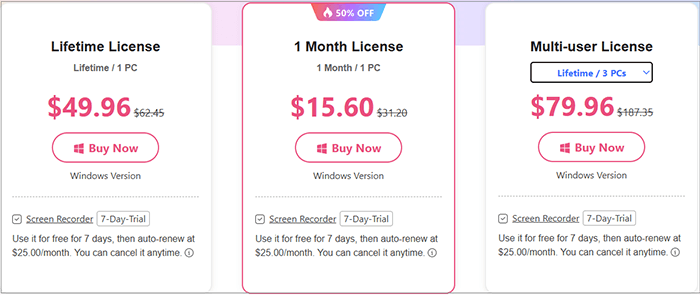
MobieSync 提供了联系人备份、铃声制作和 HEIC 转换等多种功能,但这里我们重点介绍其最核心的功能之一:在两部手机之间传输数据。以下是将 照片从 iPhone 传输到 iPhone 的步骤:
步骤1.在计算机上安装MobieSync后,打开该程序。
步骤2. 使用USB数据线将源iPhone和目标iPhone都插入电脑。MobieSync将自动检测设备并在主界面上显示其信息。

步骤3. 查看窗口顶部中央的设备列表。确保已选择源iPhone。如果没有,请点击下拉菜单并手动选择正确的设备。

步骤4. 在左侧边栏中,单击“照片”类别。您将看到源iPhone上存储的所有照片的缩略图和预览。
步骤5.选择要移动的照片,或者直接传输所有照片。然后,单击“导出到设备”按钮,开始将照片从源iPhone传输到目标iPhone。

以下是一些关于 MobieSync 的真实用户体验和意见,突出了它的优势和需要改进的地方:
我对其稳定的传输质量非常满意。传输多个媒体文件(例如图片、视频和歌曲)后,传输过程始终非常顺畅。强烈推荐!
- 杰克
“最佳 iTunes 替代品。我不喜欢用 iTunes 的同步方式传输各种文件。现在,MobieSync 为我提供了一种非常便捷的方式,可以像Android那样直接传输iOS数据。”
- 大卫
“这款软件非常适合基本的文件传输,但我在与三星手机连接时遇到了一些问题。而且,免费试用版无法让我全面测试所有功能。”
- 艾米丽·R
如果您主要寻找一款专业可靠的手机间传输工具,不妨试试Coolmuster Mobile Transfer 。这款软件专注于在手机之间直接传输数据,支持Android和iOS设备。
Coolmuster Mobile Transfer确保您的数据安全无损地传输。无论您是更换新手机还是在设备之间同步内容,它都提供一键式解决方案,节省您的时间和精力。
为什么选择移动传输?
在这里,我们将向您展示使用 MobieSync 替代方案将数据从一部Android手机传输到另一部 Android 手机:
01在电脑上下载并安装 Mobile Transfer。安装完成后启动该程序。
02通过 USB 数据线将新旧Android设备连接到电脑。确保两部手机都已启用 USB 调试。

03确认您的旧手机已设置为源设备。如果顺序相反,请点击“翻转”按钮切换源设备和目标设备。

04选择要传输的数据类型,例如联系人、消息、照片或视频。点击“开始复制”,即可将选定的数据从旧Android手机传输到新手机。

MobieSync 提供iOS 、 Android和电脑之间便捷的数据传输和管理,适合日常使用。然而,它在应用程序数据支持和无线传输方面存在局限性。
如果您正在寻找专业且易于使用的手机到手机传输工具, Coolmuster Mobile Transfer是一个不错的选择,它支持各种数据类型和设备,传输速度快速而稳定。
如果您在使用该软件时有任何疑问,请随时在下面发表评论,我们将尽力为您提供帮助。
相关文章: